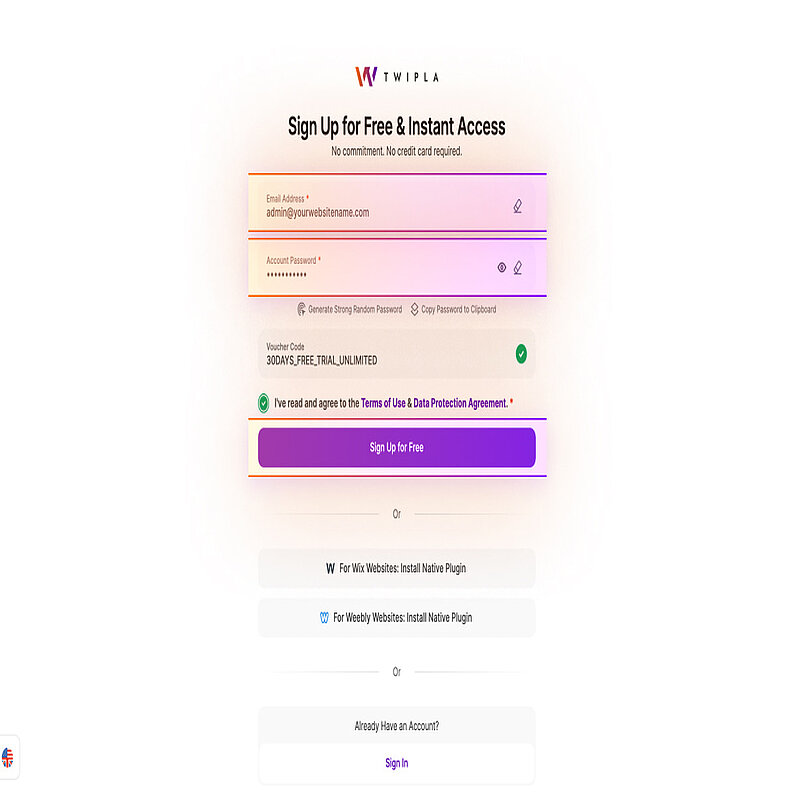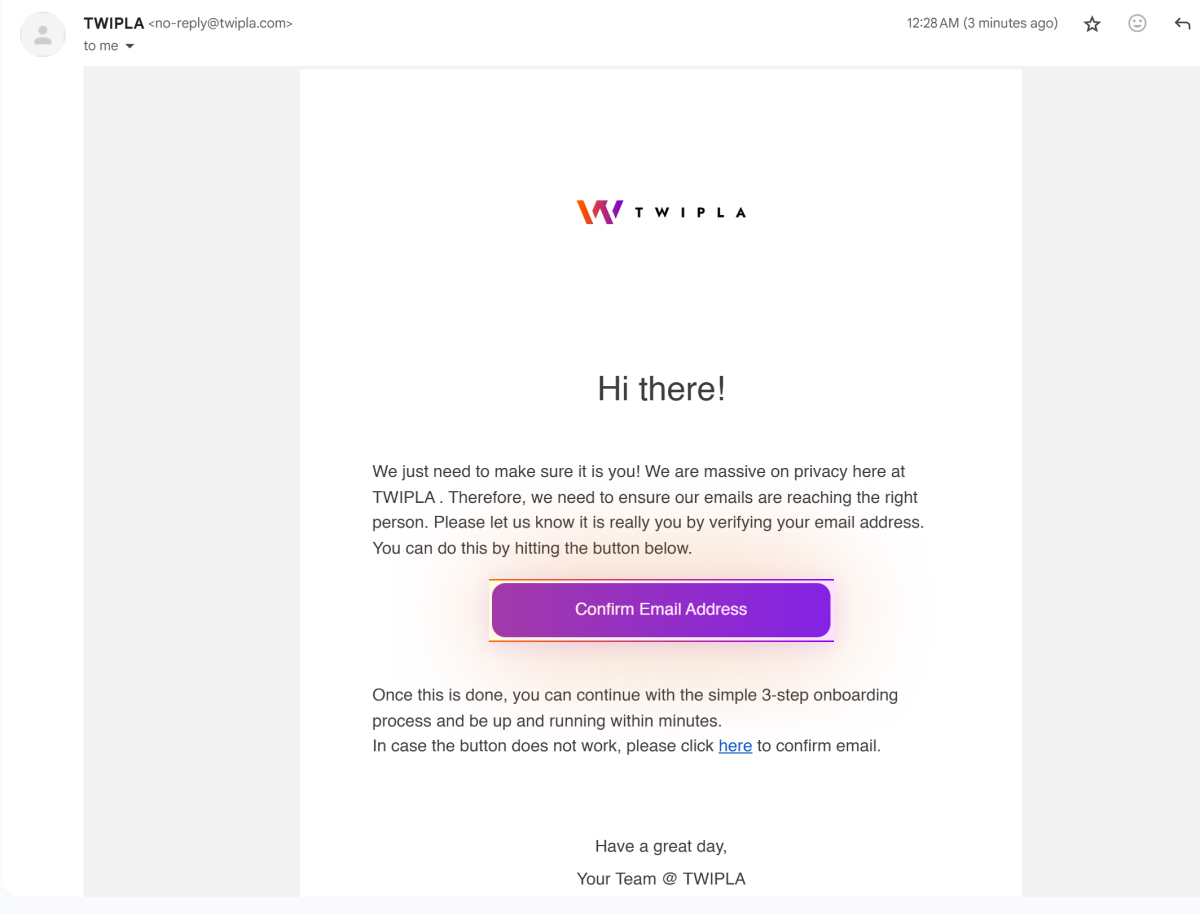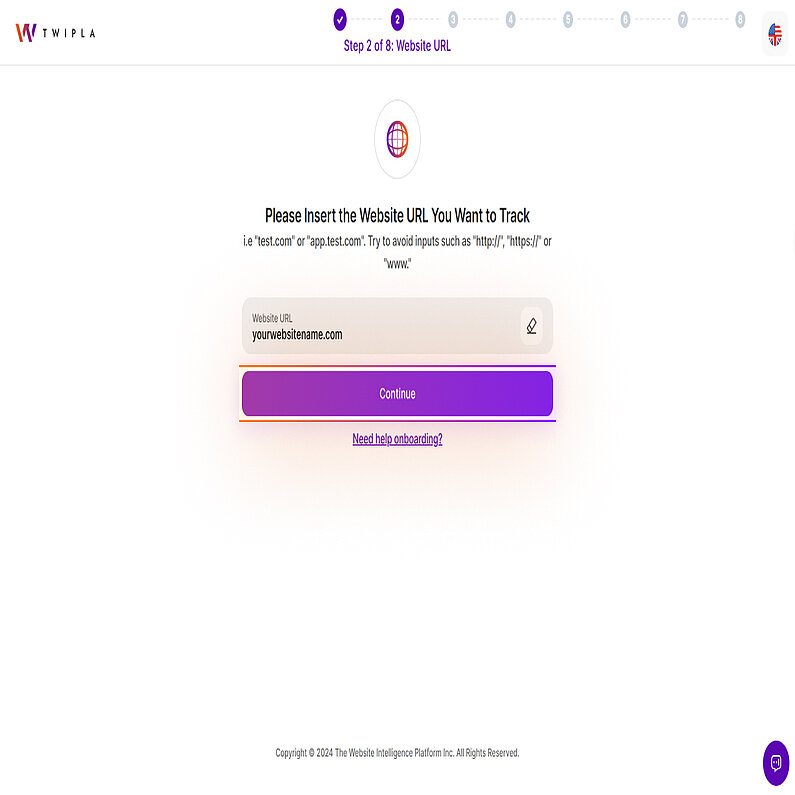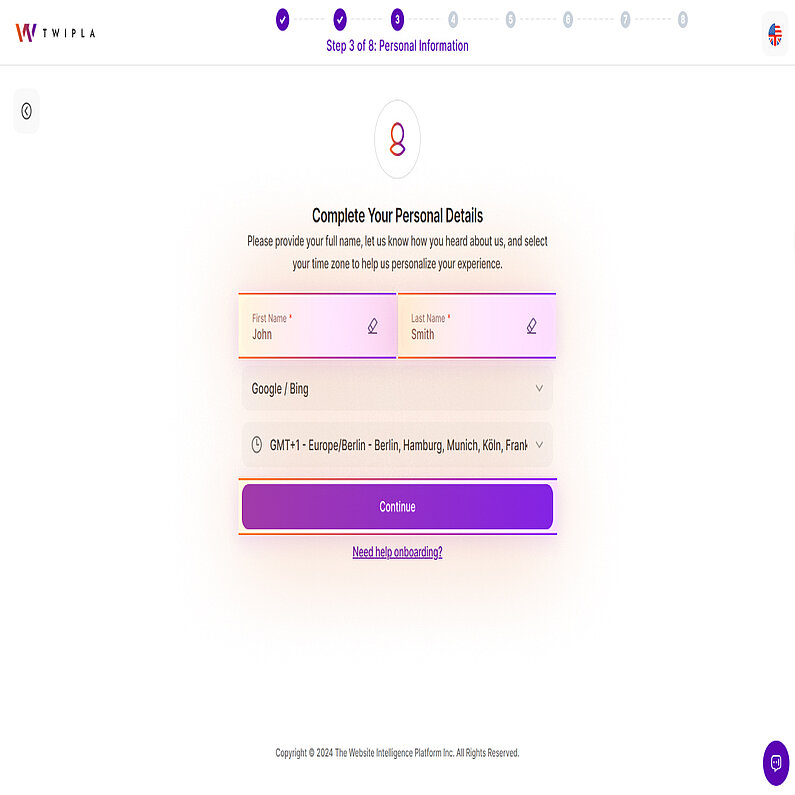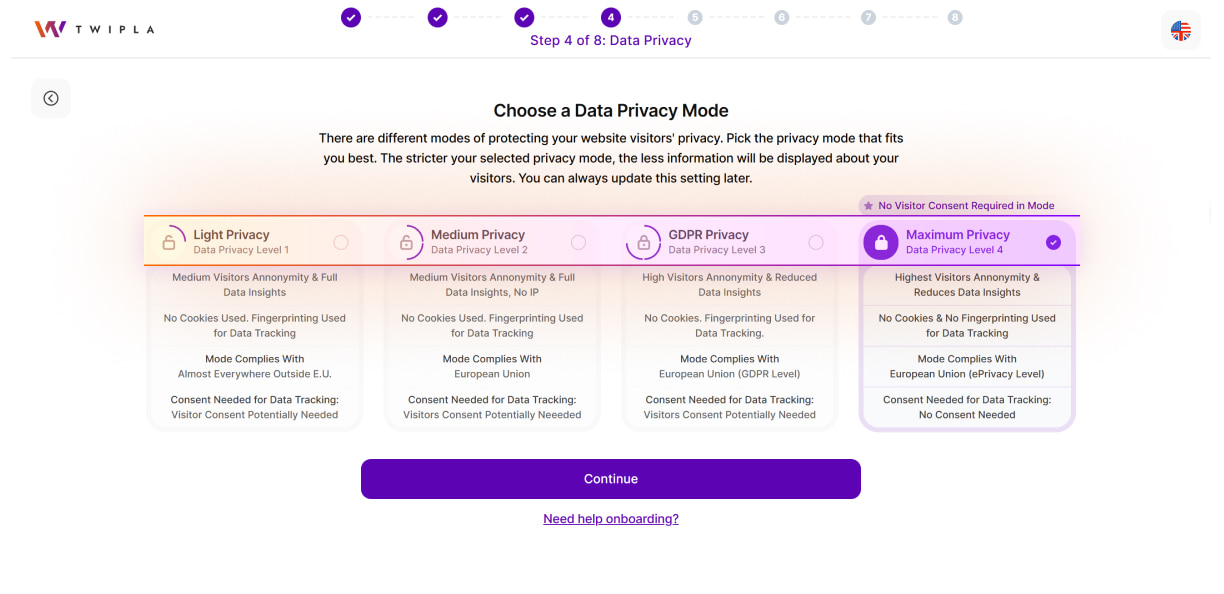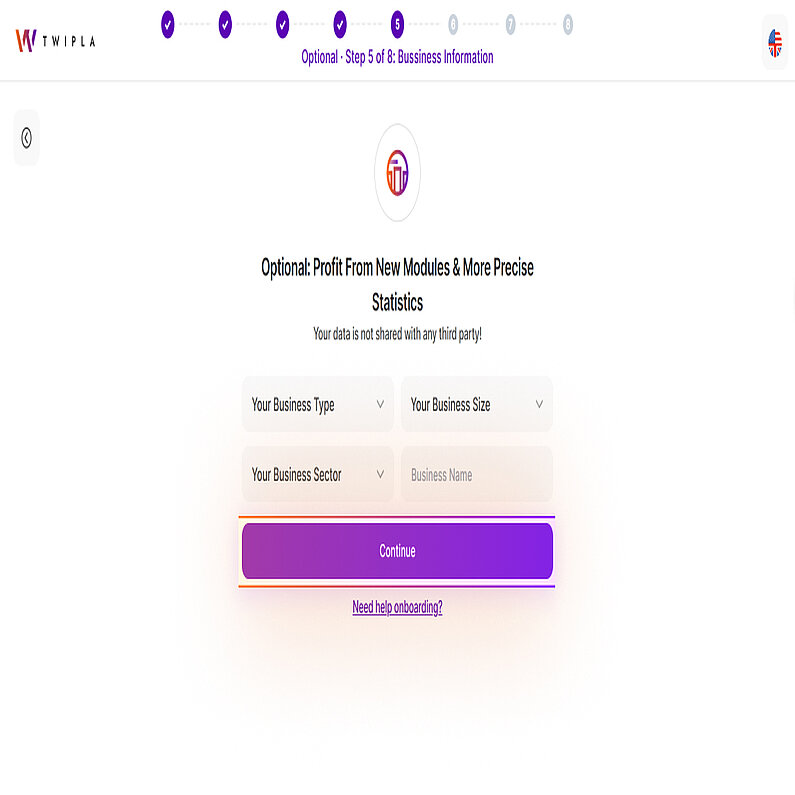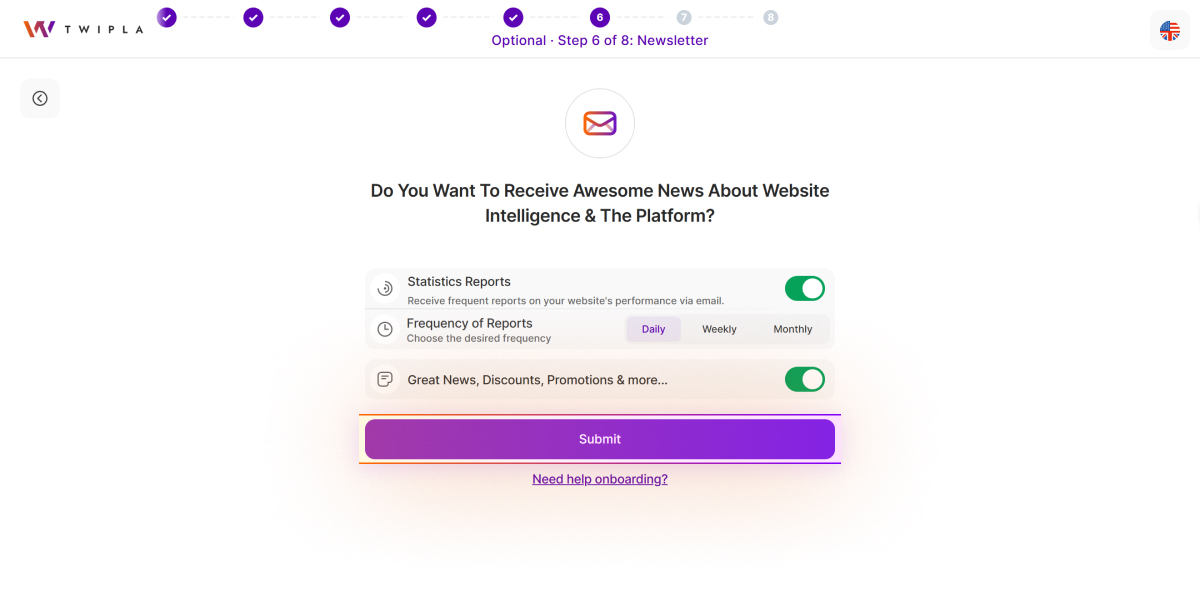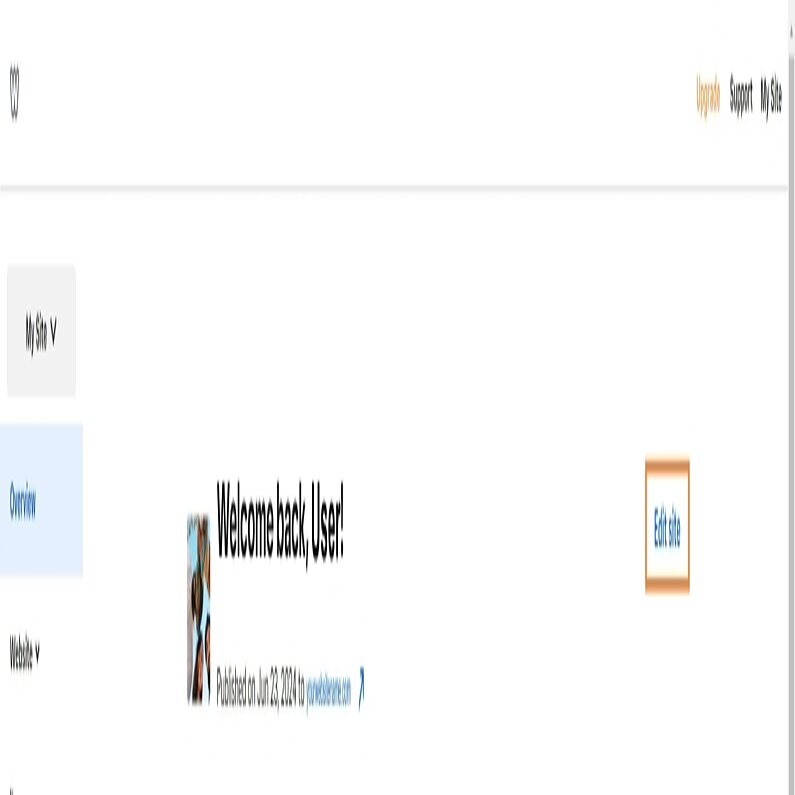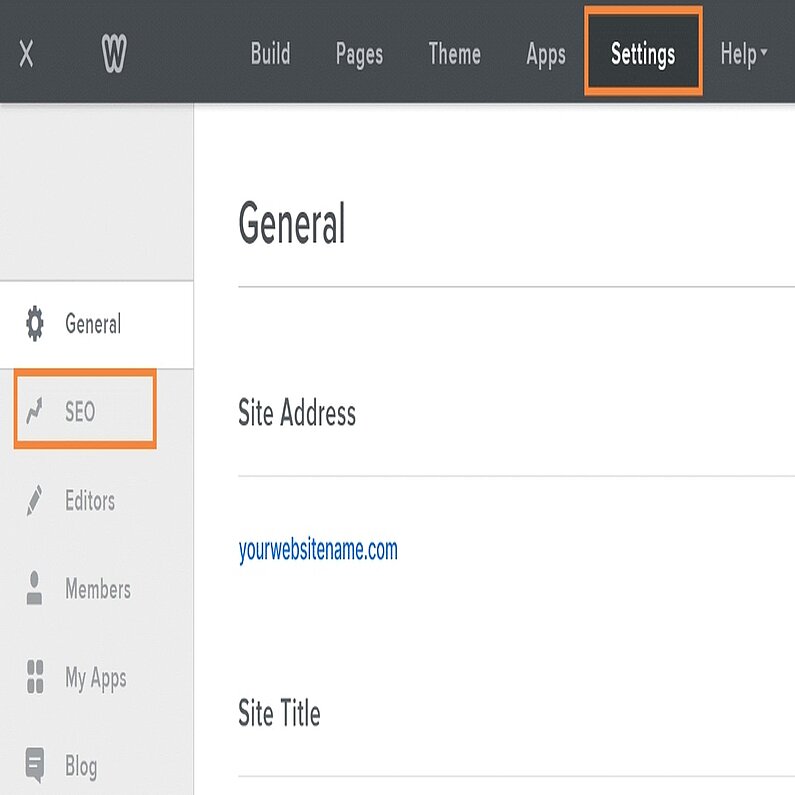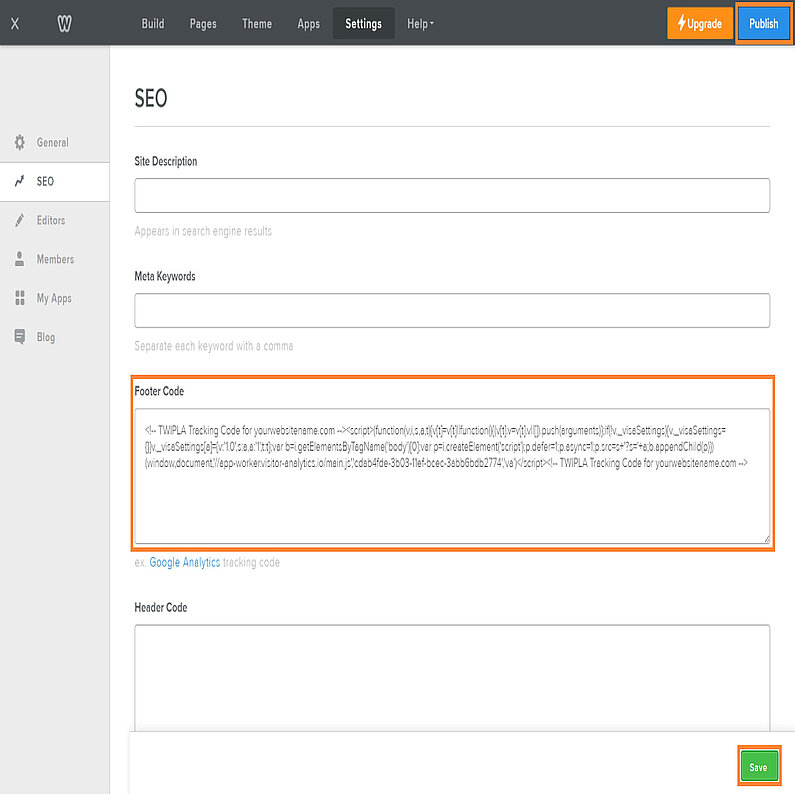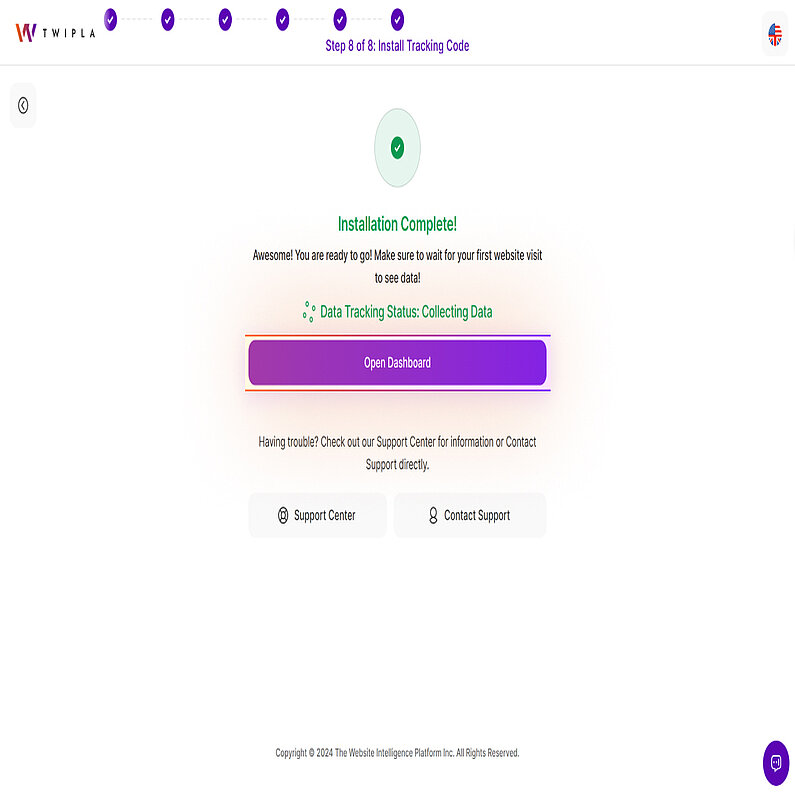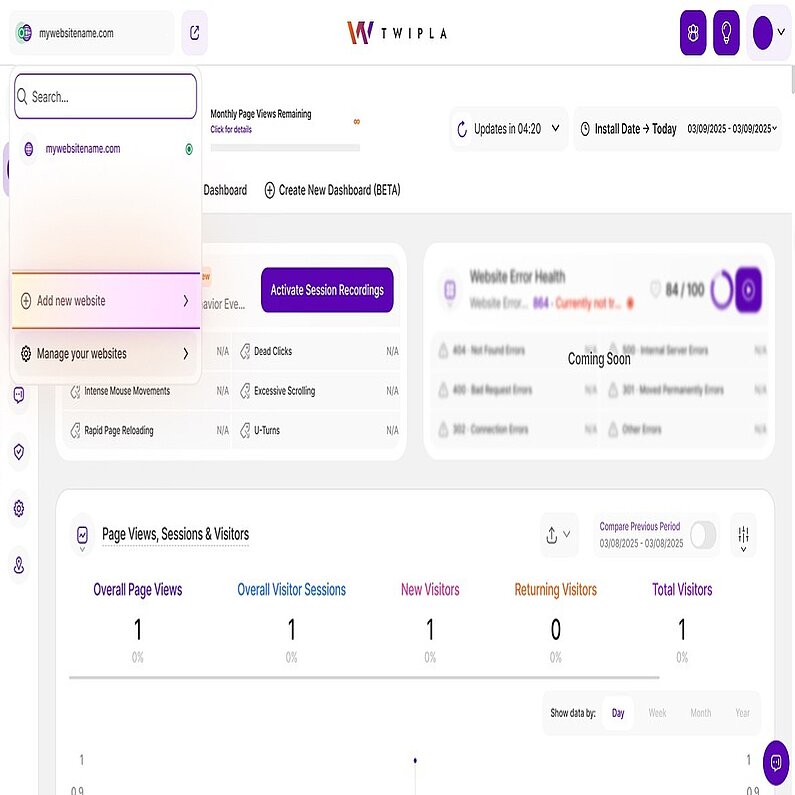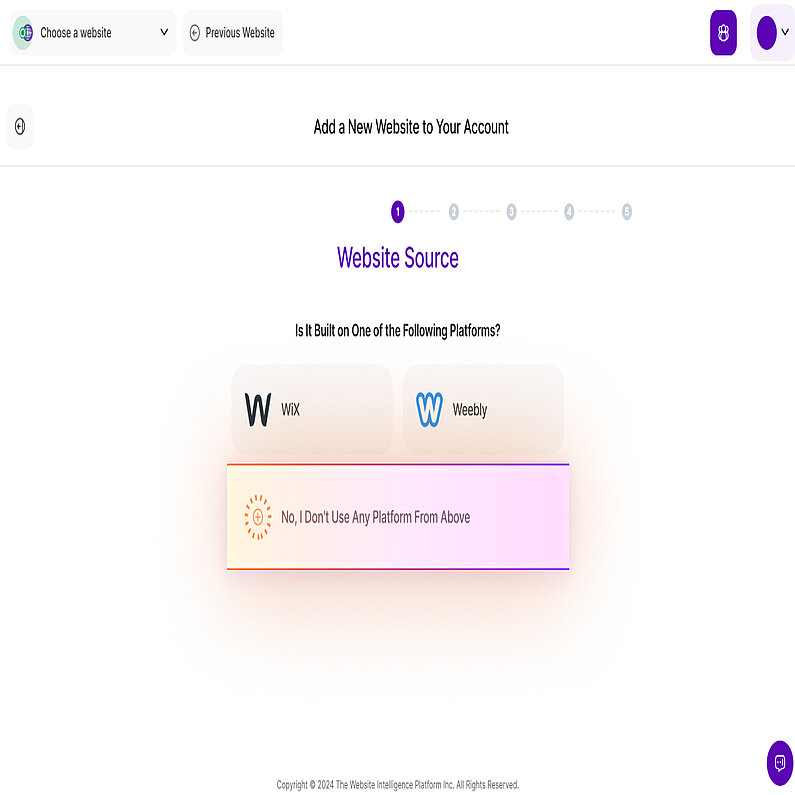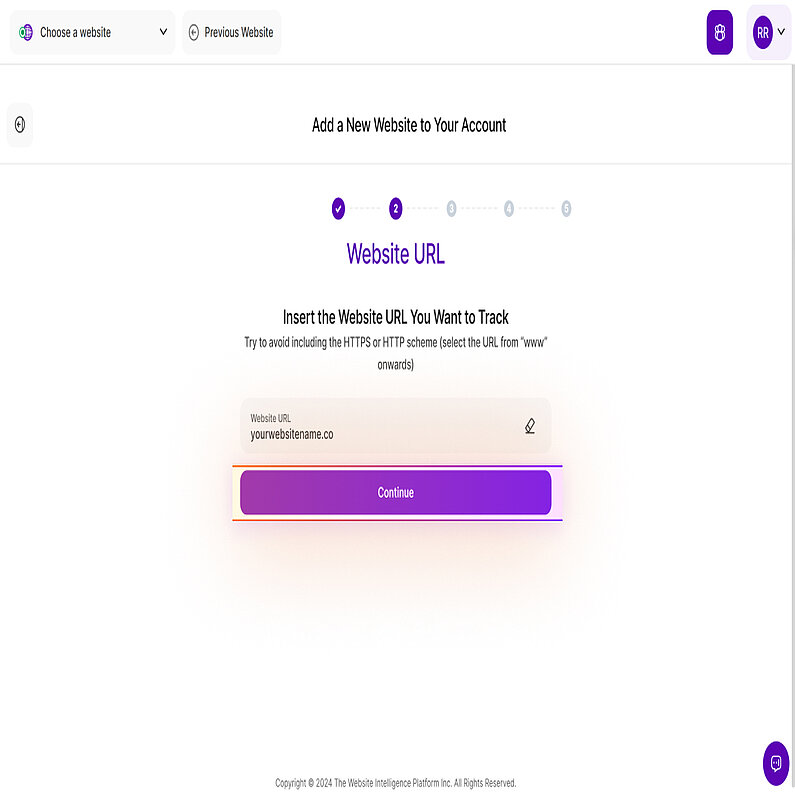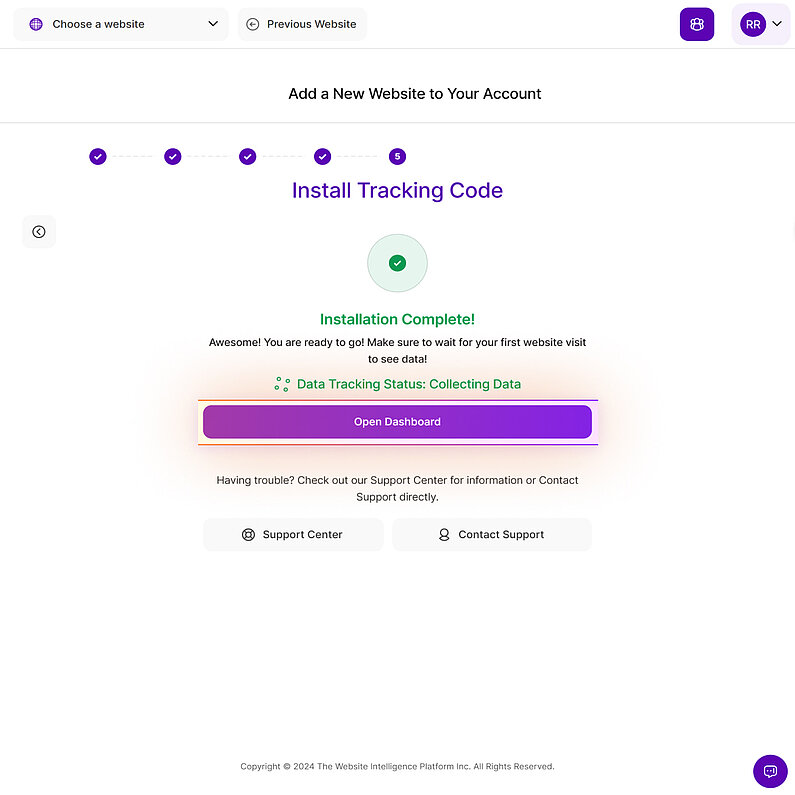- Warum wir?
- Warum Sie TWIPLA verwenden sollten
- Warum von Google Analytics wechseln?
- Fünf von TWIPLA gelöste Webanalyse-Probleme
- Cookieless-Tracking
- Maximum Privacy Modus
- Duale Tracking-Code-Optionen für optimiertes Besucher-Tracking
- Einrichtung des First-Party-Tracking
- Partnerprogramm
- Kostenfreie Produkt-Demo buchen
- Funktionen
- Statistik-Übersicht
- Einstiegs- & Referrer-Seiten
- Besucher-Statistiken
- Geräte-Informationen
- Traffic-Struktur
- Ausgehender TrafficNEU
- Individuelle Dashboards
- Erweiterte KonversionsanalytikNEU
- UTM-Kampagnen
- E-Commerce-Statistiken
- Wettbewerbsanalyse & Benchmarking
- Unternehmensnamen Besucher
- Datenschutz-Center
- TWAIA KI-AssistentNEU
White Label
Für SaaS-Anbieter & Agenturen
Stellen Sie Ihren Kunden unsere komplette Analytics-Suite zur Verfügung, direkt in Ihrer eigenen Benutzeroberfläche und mit Ihrem eigenen Branding. Entdecken Sie Analytics-as-a-Service und White Label Analytics. Großer Nutzen, minimaler Aufwand.
- Preise
- White Label
- Erfolgsgeschichten
- Partner
- RessourcenWissensdatenbank
-
Häufig gestellte Fragen
-
Alles über die Funktionen
- So installieren Sie den Tracking-Code
-
Leitfäden
-
Integration mit anderen Plattformen
-
Rechtliches, Datenschutz & Zertifikate
- TWAIA-Zusatz
- White Label Analytics
- Glossar
- Kontaktieren Sie unser Team
Über Weebly und das TWIPLA Weebly Plugin
Weebly ist eine bekannte Plattform für die Erstellung von Webseiten und ein Webhosting-Anbieter mit über 40 Millionen erstellten Webseiten allein in den USA. Die browserbasierte Lösung ermöglicht es den Nutzern, Webseiten ohne Installation zu erstellen, wobei automatische Aktualisierungen des Content Management Systems (CMS) für ständige Funktions- und Sicherheitsverbesserungen gewährleistet werden, die alle vom Anbieter verwaltet werden.
Weebly bietet eine benutzerfreundliche Oberfläche mit integrierten Widgets und Drag-and-Drop-Funktionalität, die eine einfache Erstellung und Anpassung der Webseite mit Elementen wie Text, Bildern und Apps ermöglicht, ohne dass Programmierkenntnisse erforderlich sind. Darüber hinaus unterstützt Weebly die Erstellung von Online-Shops, und die Nutzer können aus einer Vielzahl von Designvorlagen wählen, die sich leicht an ihre Wünsche anpassen lassen.
Um eine Weebly-Webseite effektiv zu verwalten, müssen Webseiten-Besitzer jedoch den Traffic ihrer Webseite verfolgen. Weebly verfügt zwar nicht über integrierte Analysefunktionen, aber es sind Plugins verfügbar, wie z. B. TWIPLA, die sich nahtlos in Weebly integrieren lassen. Einmal installiert, bietet TWIPLA die folgenden Einblicke und Funktionen für eine bessere Verwaltung der Webseite:
TWIPLA App Eigenschaften
Webseiten-Statistiken
| Analyse des Besucherverhaltens
|
Kommunikation mit den Besuchern
| Alle Funktionen sind von Grund auf datenschutzflexibel und vollständig DSGVO-konform
|
Wie installiert man TWIPLA auf Weebly?
Die Installation von TWIPLA auf Ihrer Weebly-Webseiten ist ein unkomplizierter und müheloser Prozess. Das Design und/oder der Prozess, der im Video vorgestellt wird, ist nur informativ und könnte veraltet sein. Detaillierte Schritt-für-Schritt-Anleitungen für die einfache Installation von TWIPLA auf einer Weebly-Webseite finden Sie in den unten aufgeführten Installationsanleitungen:
Einfache Installation - Installieren Sie das TWIPLA Weebly Plugin
Diese Methode erfordert einen kostenpflichtigen Weebly-Plan.Wenn Sie ein kostenloses Weebly-Abo haben,prüfen Sie bitte die manuelle Installationsmethode.
- Melden Sie sich bei Ihrem Weebly-Konto an.
- Öffnen Sie die TWIPLA-Plugin-Seite direkt im Weebly App Market.
- Klicken Sie auf Hinzufügen und dann auf Verbinden. Sie werden zum TWIPLA Dashboard weitergeleitet.
Hinweis: Die App beginnt noch nicht mit dem Tracking Ihrer Webseite. Folgen Sie den weiteren Schritten, um es zu starten. - Um das Tracking zu aktivieren, navigieren Sie zum Weebly Webseiten-Editor und klicken Sie auf Veröffentlichen, um Ihre Änderungen zu aktivieren.
- Um Ihre Webseiten-Statistiken anzuzeigen, navigieren Sie zu Einstellungen > Meine Apps > App-Verwaltung neben dem Eintrag TWIPLA.
Ihr Konto erstellen
1. registrieren Sie sichhier für ein neues Konto. Geben Sie Ihre E-Mail-Adresse ein und erstellen Sie Ihr Kontopasswort. Kreuzen Sie das Kästchen an, um den Nutzungsbedingungen und der Datenschutzvereinbarung zuzustimmen, und klicken Sie auf "Kostenlos anmelden".
Überprüfen Sie Ihre E-Mail Adresse
2. Prüfen Sie das Postfach jener E-Mail-Adresse, mit der Sie sich registriert haben und suchen Sie nach einer Konto-Bestätigungs-E-Mail. Überprüfen Sie bitte ebenfalls Ihren Spam- oder Junk-Ordner, falls die E-Mail nicht in Ihrem Posteingang eingegangen ist. Wenn Sie keine E-Mail erhalten haben oder diese abgelaufen ist, klicken Sie auf E-Mail-Bestätigung erneut senden, um eine neue Bestätigungs-E-Mail zu erhalten.
Bestätigen Sie Ihre E-Mail Adresse
3. Sobald Sie die Bestätigungs-E-Mail erhalten haben, klicken Sie auf E-Mail-Adresse bestätigen, um Ihre E-Mail-Adresse zu bestätigen. Wenn die Schaltfläche nicht funktioniert, klicken Sie auf den alternativen Link.
Hinweis: Stellen Sie sicher, dass Sie innerhalb von 10 Tagen auf die Schaltfläche E-Mail-Adresse bestätigen klicken, um Ihr Konto zu verifizieren, da das Konto sonst (vorübergehend) deaktiviert wird.
URL Ihrer Website einfügen
4. Nach der Verifizierung werden Sie zur TWIPLA-Plattform weitergeleitet. Im nächsten Schritt geben Sie die URL der Website ein, für die Sie Daten erfassen möchten, und klicken auf"Weiter". Aus Gründen der Genauigkeit empfehlen wir, die URL direkt aus der Adressleiste Ihres Browsers zu kopieren. Bitte kopieren Sie die URL ab "www" und lassen Sie das Protokoll (HTTP/HTTPS) weg. Auf diese Weise können Sie sicherstellen, dass die URL vollständig und korrekt ist.
Wählen Sie Ihre Datenschutzpräferenz
6. Wählen Sie Ihren bevorzugten Datenschutzmodus für die Website. Standardmäßig ist der Datenschutzmodus auf Maximaler Datenschutz eingestellt. Wenn Sie von der Standardeinstellung abweichen möchten, klicken Sie einfach auf einen anderen der angezeigten Datenschutzmodi. Sie können den Datenschutzmodus für eine Website jederzeit ändern. Sobald Sie sich für einen Modus entschieden haben, klicken Sie bitte auf Weiter.
Teilen Sie Ihre Geschäftsinformationen
7. Dieser Schritt ist optional. Erhalten Sie Zugang zu neuen Modulen und detaillierteren Statistiken (z.B. Wettbewerbsvergleich), indem Sie Ihren Unternehmenstyp, Ihre Größe, Ihre Branche und Ihren Firmennamen eingeben. Diese Daten bleiben selbstverständlich vertraulich und werden nicht an Dritte weitergegeben!
Manuelle Tracking-Code-Installation
10. TWIPLA benötigt ein Tracking-Snippet, um Daten von Ihrer Website zu sammeln. Wählen Sie zwischen zwei Integrationsmethoden: Mit der einen Integrationsmethode können Sie Daten ohne die Zustimmung der Besucher erfassen. Die andere Methode erfordert die Zustimmung der Besucher. Beide Methoden erfassen 100% der Daten Ihrer Website. Kopieren Sie den gewünschten Tracking-Code und fügen Sie ihn vor dem letzten ''-Tag des Quellcodes Ihrer Website ein. Vergessen Sie nicht, die Änderungen zu veröffentlichen. Weitere Informationen zur Installation von Tracking-Codes finden Sie unterfinden Sie hier.
Website-Editor öffnen
11. Melden Sie sich bei Ihrem Weebly-Konto an und öffnen Sie den Weebly-Website-Editor, indem Sie auf Site bearbeiten klicken.
Überprüfen der Snippet-Installation
14 Nachdem Sie den Tracking-Code in den Quellcode Ihrer Website eingefügt haben, klicken Sie auf Snippet-Installation überprüfen, um die Integration zu bestätigen. Wenn die Integration erfolgreich war, erscheint auf der rechten Seite des Bildschirms die Meldung"Der Tracking-Code wurde erfolgreich eingebettet!".
Wenn Sie die Meldung"Der Tracking-Code konnte im Body-Bereich des Quellcodes Ihrer Website nicht gefunden werden!" erhalten, überprüfen Sie den Quellcode Ihrer Website, um sicherzustellen, dass der Tracking-Code korrekt installiert wurde.
Erkunden Sie die wichtigsten Dashboards
15. Klicken Sie auf Dashboard öffnen, um auf die Haupt-Dashboards zuzugreifen. Sie können Ihre Live-Website besuchen, um die Erfassung der Website-Besuche auf der Plattform zu überprüfen, und das Dashboard neu laden, um Ihre ersten Statistiken zu sehen.
Hängen Sie beim Onboarding fest? Klicken Sie einfach auf den Link Brauchen Sie Hilfe beim Onboarding? am Ende der Onboarding-Schritte, um mit unserem Support-Team zu chatten.
Status des Tracking Codes
Um den Status des Tracking-Codes zu überprüfen, navigieren Sie zu Website-Einstellungen > Tracking-Code. Es sollte der Status"Erfolgreich installiert" angezeigt werden.
Wenn Sie während des Einführungsprozesses die Option"Tracking-Code später installieren" ausgewählt haben oder eine Neuinstallation benötigen, kopieren Sie den bereitgestellten Code, fügen Sie ihn in den Quellcode Ihrer Website ein und klicken Sie dann auf " Snippet-Installation überprüfen".
Neue Website hinzufügen
1. Melden Sie sich hier bei Ihrem bestehenden Konto an. Klicken Sie auf das Dropdown-Menü in der oberen linken Ecke und wählen Sie Neue Website hinzufügen.
URL Ihrer Website hinzufügen
3. Geben Sie die URL der Website ein, für die Sie Daten sammeln möchten. Aus Gründen der Genauigkeit empfehlen wir, die URL direkt aus der Adressleiste Ihres Browsers zu kopieren. Kopieren Sie die URL beginnend mit "www" und lassen Sie das Protokoll (HTTP/HTTPS) weg. Auf diese Weise können Sie sicherstellen, dass die URL vollständig und korrekt ist.
Einstellen Ihrer Datenschutzpräferenzen
4. Wählen Sie Ihren bevorzugten Datenschutzmodus für die Website. Standardmäßig ist der Datenschutzmodus auf Maximaler Datenschutz eingestellt. Wenn Sie von der Standardeinstellung abweichen möchten, klicken Sie einfach auf einen anderen der angezeigten Datenschutzmodi. Sie können den Datenschutzmodus für eine Website jederzeit ändern. Sobald Sie sich für einen Modus entschieden haben, klicken Sie bitte auf Weiter.
Tracking-Code auf Ihrer Website installieren
6. TWIPLA benötigt ein Tracking-Snippet, um Daten von Ihrer Website zu sammeln. Wählen Sie zwischen zwei Integrationsmethoden: Mit der einen Methode können Sie Daten ohne Zustimmung der Besucher sammeln. Die andere Methode erfordert die Zustimmung der Besucher. Beide Methoden erfassen 100% der Daten Ihrer Website. Kopieren Sie den gewünschten Tracking-Code und fügen Sie ihn vor dem letzten ''-Tag des Quellcodes Ihrer Website ein. Vergessen Sie nicht, die Änderungen zu veröffentlichen. Weitere Informationen zur Installation von Tracking-Codes finden Sie hier.
Website-Editor öffnen
Melden Sie sich bei Ihrem Weebly-Konto an und öffnen Sie den Weebly-Website-Editor, indem Sie auf Site bearbeiten klicken.
Überprüfen der Snippet-Installation
10. Nachdem Sie den Tracking-Code in den Quellcode Ihrer Website eingefügt haben, klicken Sie auf Snippet-Installation überprüfen, um die Integration zu bestätigen. Wenn die Integration erfolgreich war, erscheint auf der rechten Seite des Bildschirms die Meldung"Der Tracking-Code wurde erfolgreich eingebettet!".
Wenn Sie die Meldung"Der Tracking-Code konnte im Body-Bereich des Quellcodes Ihrer Website nicht gefunden werden!" erhalten, überprüfen Sie den Quellcode Ihrer Website, um sicherzustellen, dass der Tracking-Code korrekt installiert wurde.
Leitfaden zur Fehlerbehebung
Wenn Ihr Website-Builder die Installation des Tracking-Codes nur in der Kopfzeile zulässt und er nicht funktioniert, liegt das wahrscheinlich daran, dass das Skript ausgeführt wird, bevor das Document Object Model (DOM) vollständig geladen ist. Dies kann zu einer Fehlermeldung wie'Uncaught TypeError: b is undefined' führen. Um dieses Problem zu beheben, können Sie das Skript in der Kopfzeile platzieren, es aber so ändern, dass es ausgeführt wird, nachdem das DOM vollständig geladen wurde.
Hier ist ein Codeschnipsel, der dies bewerkstelligt:
<script> document.addEventListener("DOMContentLoaded", function () { (function (v, i, s, a, t) { v[t] = v[t] || function () { (v[t].v = v[t].v || []).push(arguments); }; if (!v._visaSettings) { v._visaSettings = {}; } v._visaSettings[a] = { v: '1.0', s: a, a: '1', t: t }; var b = i.getElementsByTagName('body')[0]; var p = i.createElement('script'); p.defer = 1; p.async = 1; p.src = s + '?s=' + a; b.appendChild(p); })(window, document, '//app-worker.visitor-analytics.io/main.js',<strong>'INSERT-HERE-YOUR-WEBSITE-ID'</strong>, 'va'); }); </script>
Wichtig! Ersetzen Sie'INSERT-HERE-YOUR-WEBSITE-ID' durch Ihre tatsächliche Website-ID.
Dieser Code stellt sicher, dass das Skript erst ausgeführt wird, wenn das DOM fertig ist, und verhindert so den Fehler. Für die meisten Websites wird jedoch empfohlen, Skripte am Ende des Textkörpers einzufügen, da so derartige Probleme in der Regel ganz vermieden werden.
Häufig gestellte Fragen zur Verwendung von TWIPLA auf Weebly (FAQ)
Bitte lesen Sie unsere Weebly FAQs hier.
Unterstützung bei der Installation und Verwendung von TWIPLA auf Weebly
Wenn Sie während der Installation Probleme haben, können Sie uns über folgende Adresse erreichen:
- E-Mail: Senden Sie uns eine Nachricht an support@twipla.com.
- Chat: Verwenden Sie die Chat-Bubble auf unserer Webseite.
- In-App-Support: Greifen Sie direkt in der App auf den Support zu.
Für weitere Details besuchen Sie bitte unsere Kontakt-Seite. Wir sind bestrebt, ein reibungsloses und nahtloses Erlebnis mit unserem Plugin zu gewährleisten!